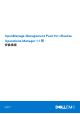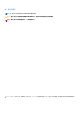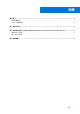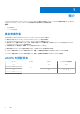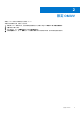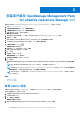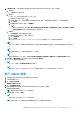Setup Guide
Table Of Contents
安裝或升級至 OpenManage Management Pack
for vRealize Operations Manager v1.1
若要安裝或升級至 OpenManage Management Pack for vRealize Operations Manager v1.1,請執行下列步驟:
1. 造訪 Dell.com/Support/Home。
2. 在從所有產品中選擇區段中,按一下軟體和安全性。
3. 在軟體和安全性群組方塊中,按一下虛擬化解決方案。
4. 若要下載產品,請按一下所需的產品版本。
產品支援頁面隨即顯示。
5. 從支援網站下載自我解壓縮 .exe 檔案,其包含版本資訊和 OpenManage Management Pack .pak 檔案。
6. 解壓縮 .exe 檔案。
7. 開啟 vRealize Operations Manager 控制台,例如 https://<IP 或 主機名稱 或 FQDN>。
8. 在 vRealize Operations Manager 的左方窗格中,按一下管理 > 解決方案。
9. 在解決方案標籤中,按一下
。
新增解決方案頁面隨即顯示。
10. 若要導覽至 .pak 檔案的位置,請按一下瀏覽。
11. 選擇 OpenManageAdapter .pak 檔案。
12. 按一下上傳。
13. 若要繼續,請按一下下一步。
使用者授權合約 (EULA) 隨即顯示。
14. 選擇接受此合約條款,然後按一下下一步。
15. 按一下完成。
OpenManage Management Pack for vRealize Operations Manager 現在會列在 vRealize Operations Manager 的解決方案標
籤中。
註: 解決方案使用者介面可能會凍結一陣子 (大約一分鐘左右),直到管理套件安裝完成。
註: 如果您是將 OpenManage Management Pack for vRealize Operations Manager 從 1.0 版升級到 1.1 版,則您需要在解決方案
詳細資料標籤中,針對配接器的每個例項按一下停止收集 > 開始收集。
註: 安裝或升級之後,您必須重新登入 OpenManage Management Pack for vRealize Operations Manager,以檢視 Dell 儀表板
和 Dell 自訂圖示。
主題:
• 新增 OMIVV 例項
• 卸下 OMIVV 例項
新增 OMIVV 例項
請確定您已提供主機名稱或 FQDN 或 IP 位址,以及適當的 OMIVV 和 vROPS 登入認證,以新增配接器例項。
若要新增配接器例項,請執行下列步驟:
1. 在瀏覽器中啟動 vRealize Operations Manager 使用者介面。
2. 以系統管理員身分登入。
3. 按ㄧ下管理 → 解決方案。
管理解決方案畫面隨即顯示。
4. 選取 OpenManage Management Pack for vRealize Operations Manager,並按一下設定。
3
6 安裝或升級至 OpenManage Management Pack for vRealize Operations Manager v1.1